

  Ayuda del Loan Performer |
Configuración de Sistema |
Usuarios |
Clientes |
Ahorros |
Préstamos |
Solicitud de Préstamo |
Métodos de Cálculo de Interés |
Informes de Cartera Préstamos Ayuda del Loan Performer |
| Prepagos hechos durante un período |
Prepagos hechos durante un periodo
Aquí podrá generar un informe de pagos realizados por adelantado.Para ver a esta opción vaya al menú Préstamo/Informe de Cartera de Préstamos/Informe de Reembolsos/Informe de prepagos hechos durante un periodo. Una pantalla como la siguiente es mostrada;

Fecha del Informe, del: Ingrese la fecha de inicio para la que usted desea ver el informe de prepapagos hechos durante un periodo; en la pantalla anterior, la fecha de inicio seleccionada es 01/09/2001 y en la caja de diálogo "a" ingresamos la fecha de fin del informe que es 25/09/2008..
Agrupar/Orden: Seleccione desde la caja de lista que se despliega como será generado el informe según la clasificación en la columna titulo/encabezado. En el ejemplo de abajo, nosotros seleccionamos Agente de Crédito. La pantalla de selección se mostrará como sigue;
Sector de Negocios: Desde la caja de lista que se despliega, seleccione un sector de negocios, para el cual se desea generar el informe de prepagos hechos durante un periodo. Este puede ser Agricultura, Industria, Servicios o cualquier otro dependiendo de lo que usted haya fijado en el menú Ficheros de Apoyo/Sector de Comercial. En el ejemplo la opción seleccionada es "Para todos", la cual genera un informe para todos los sectores de negocios para cierto periodo.
Producto de Préstamo: Desde la caja de lista que se despliega, seleccione un producto de préstamo para el cual se desea generar el informe de prepagos hechos durante un periodo. El producto de préstamo depende de lo que usted a configurado en el menú Sistema/Configuración/Productos. Puede tener el producto de préstamo deseado como Préstamo Libre, préstamo Agricultura, e.t.c. En el ejemplo la opción seleccionada es "Para todos", lo que permite obtener un informe para todos los productos de préstamos.
Área Geográfica: Desde la caja de lista que se despliega, puede seleccionar esta opción para generar un informe basado en la localización real de los clientes que han realizado prepagos en un periodo específico. Por ejemplo un pueblo, ciudad como especificado en su configuración bajo Ficheros de Apoyo/Áreas Geográficas. En el ejemplo de abajo, la opción seleccionada es "Para todas", lo que permite obtener un informe para todas las áreas geográficas.
Fondo de Préstamo: Desde la caja de lista que se despliega seleccione un fondo de préstamo en particular para el cual desea generar el informe. Aquí usted puede ver los prepagos hechos durante un periodo para un fondo de préstamo en particular. El fondo de préstamo es fijado en el menú Sistema/Configuración/Fondos. En el ejemplo, la opción seleccionada es "Para todos", esto permite obtener un informe para todos los prepagosn hechos para todos los fondos de préstamos .
Oficial de Crédito: Desde la caja de lista que se despliega seleccione un oficial de crédito en particular para generar un informe,para ver el número de prepagos hechos durante un periodo específico por clientes y generados por el funcionario seleccionado. En el ejemplo , la opción seleccionada es "Para todos", esto permite obtener un informe para todos los oficiales de crédito que pueden haber generado Reembolsos desde el desembolso.
Código de Sucursal: Seleccione la sucursal para la que desee generar el informe. En el ejemplo de abajo, nosotros seleccionamos la opción "Para todas" para obtener un informe para todas las sucursales. En caso de que utilice la base de datos de prueba, entonces la opción a seleccionar en la caja de lista que se despliega será DB.

Formato del Informe: Desde la caja de lista que se despliega seleccione la secuencia en que aparecerá el título en la columna en su informe (en todas las opciones inicia con Número de Préstamos). En el ejemplo, la primera opción es seleccionada.

Préstamo Categoría 1: Desde la caja de lista que se despliega, seleccione una de las clasificaciones de préstamos que fueron configuradas en el menú Ficheros de Apoyo/Préstamo Categoría 1, puede haber ingresado préstamo a largo plazo,préstamo a corto plazo, etc. En el ejemplo la opción "Para todas" fue seleccionado. El mismo procedimiento para las Categorías de Préstamos 2 y 3.
Tipo de Colateral: Seleccione una clase de ítem que será utilizado como seguridad para los préstamos desde la caja de lista que se despliega. Estos son fijados en el menú Ficheros de Apoyo/Ítems Garantía de Préstamo.
Opciones adicionales para filtrar? : Esta opción es utilizada para obtener alguna información adicional requerida en el informe. Aquí puede seleccionar solamente un campo en específico. Cuando esa opción es seleccionada y pulsa click en OK, una pantalla aparece como la siguiente;
En la pantalla anterior el criterio de filtro seleccionado es PRODNAME (Nombre del producto) desde la caja de lista que se despliega, el operador relacional es "=" (signo igual) y el VALOR es Préstamo General. Click en el botón del comando OK si todos los datos ingresados son correctos. El siguiente mensaje se muestra;

Click en el botón del comando Sí, usted puede generar un informe de prepagos hechos durante un periodo, para producto de Préstamo General( en el caso del filtro seleccionado anteriormente). El informe filtrado se muestra de la siguiente forma;
*Si la opción "Filtro Adional" no es seleccionada, podemos continuar con los detalles de la primera pantalla de este tema:
Detalles: Seleccione esta opción cuando usted desee mucha información de los prepagos hechos desde el desembolso. Basado en las opciones seleccionadas en la primera pantalla, usted genera un informe como el siguiente:
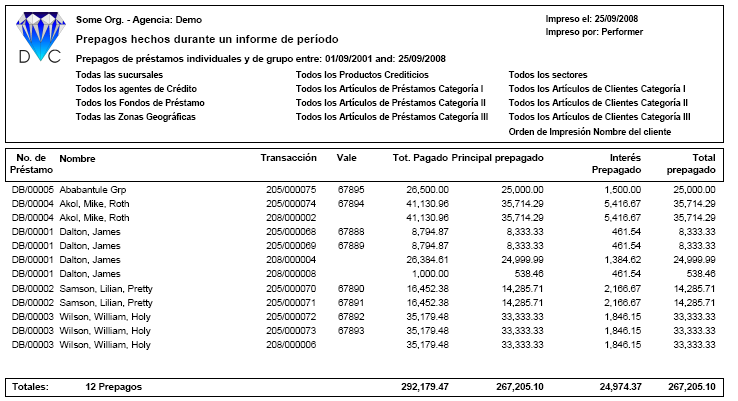
Como puede notar, el número de Préstamo que DB/0004 se muestra en este informe y en el informe anterior no. Este informe es diferente al informe filtrado, en el informe de filtro se mostraba sólo un producto de préstamo, es decir los Préstamos General, pero este muestra para todos los productos.
Resumen: Cuando esta opción es seleccionada, solamente se muestra el monto total. El informe mostrado es similar al siguiente:
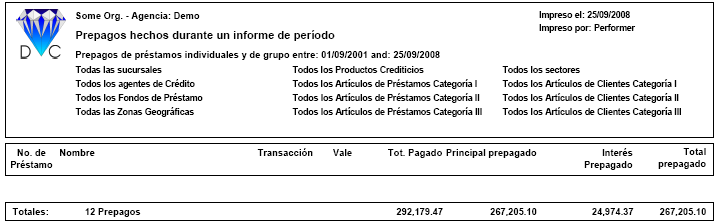
Sólo Préstamos Individuales: Seleccione esta opción si el informe que desea es solamente para prepagos hechos durante un periodo por los clientes individuales.
Sólo Préstamos Grupales: Seleccione esta opción si el informe que desea es solamente para prepagos hechos durante un periodo por los clientes grupales.
Todos los Préstamos: Cuando esta opción es seleccionada, el informe generado despliega todos prepagos hechos durante un periodo para préstamos grupales e individuales.
El N° 1 en Microfinanzas